
Harry James
0
3943
369
Google stał się teraz tak zakorzenioną częścią naszego codziennego życia, że po prostu bierzemy to za pewnik, zwracając się do niego o wszystko, od przepisów po wskazówki.
W większości przypadków dość dobrze odpowiada na nasze zapytania za pomocą prostego wyszukiwania, z pewnością na bardziej popularne tematy.
Ale czy wiesz, że istnieje wiele sposobów, aby uczynić korzystanie z Google jeszcze lepszym. Przewodnik po Narzędziach Google: Porady i sztuczki, których nie można żyć bez Przewodnik po Narzędziach Google: Porady i sztuczki, których nie można żyć bez Znajdź wskazówek , sztuczki i hacki, które pomogą Ci lepiej korzystać z narzędzi Google, których już używasz. Przewodnik obejmuje pięć głównych usług Google. ?
Zmień się w prawdziwego zaawansowanego użytkownika Google dzięki 11 zaawansowanym wyszukiwarkom - a następnie sprawdź niesamowitą wskazówkę profesjonalisty na końcu! Dzięki temu nigdy nie będziesz musiał przywoływać tych wyszukiwań, a mimo to zawsze będziesz mieć je na wyciągnięcie ręki.
1. Wyklucz słowa
To naprawdę denerwujące, gdy próbujesz wyszukać termin, który ma wiele znaczeń lub wiele różnych odniesień.
Brać “Gouda” jako przykład. Jest to znany na całym świecie holenderski ser, ale także nazwa holenderskiego miasta. Samo wpisanie tego terminu w Google da ci wiele odniesień do sera, ale niewiele więcej.
Jeśli chcesz zbadać miasto, musisz usunąć z listy wszystkie sery na bazie.
Aby to zrobić, wpisz - przed słowem, które chcesz wykluczyć (w poniższym przykładzie również wpisałem “-kaas” usunąć odniesienia do sera w języku niderlandzkim).
Przed:
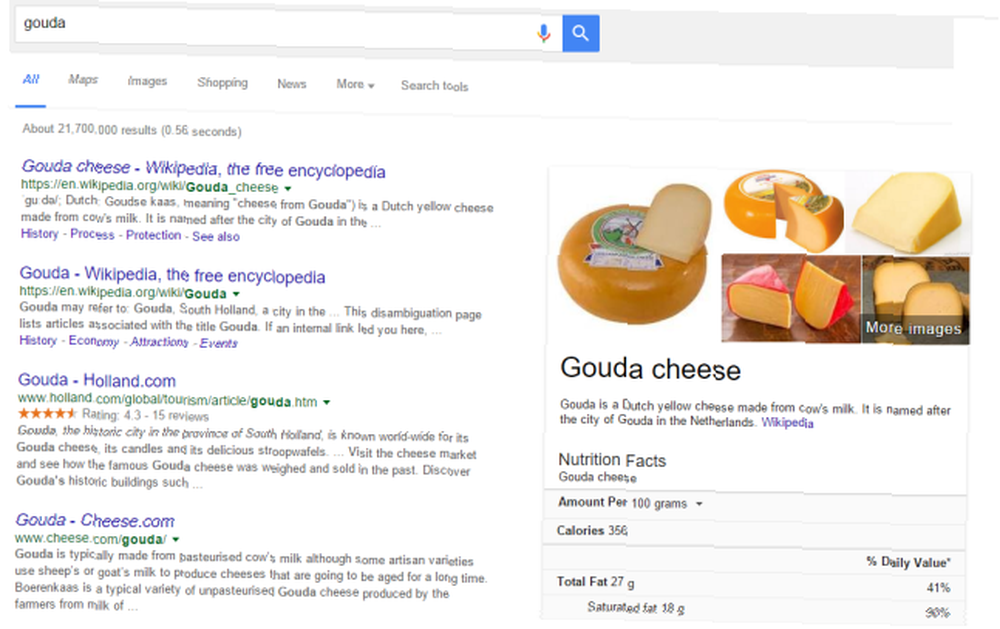
Po:
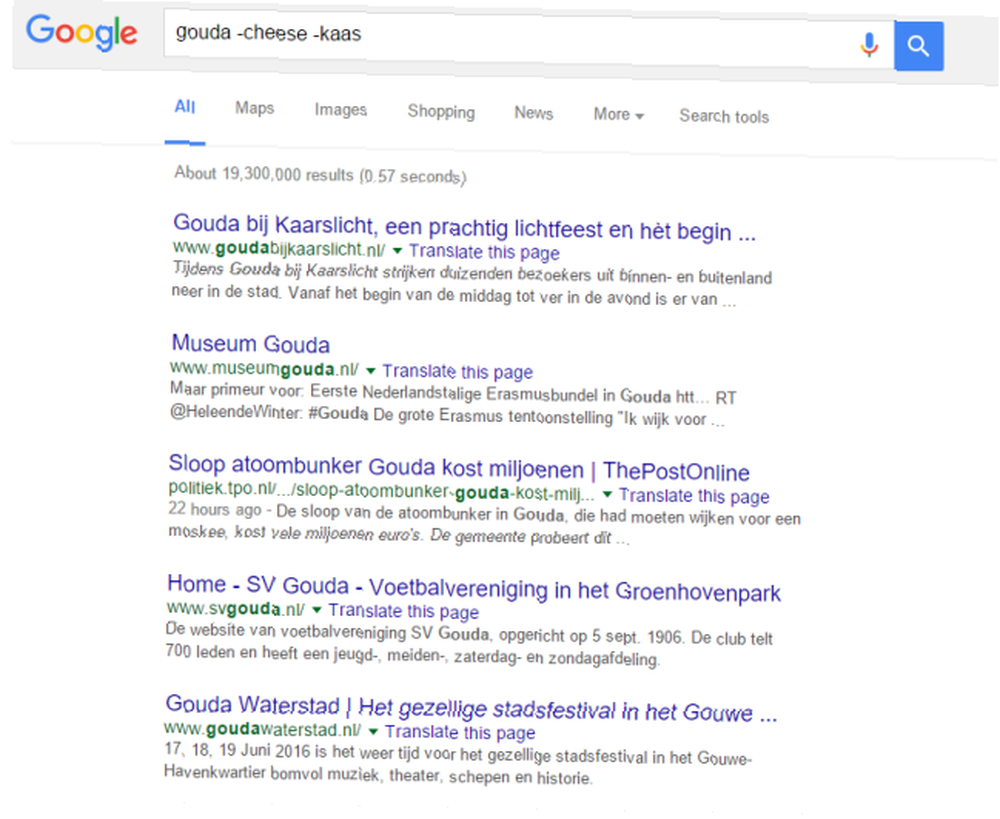
2. Wyszukaj określoną witrynę
Jeśli próbujesz znaleźć określone słowo, odniesienie lub artykuł na określonej stronie, jest to wyszukiwanie dla Ciebie.
Na przykład być może chcesz wyszukać MakeUseOf dla artykułów wyraźnie o listach odtwarzania Spotify Kopia zapasowa Spotify Odkryj cotygodniowe listy odtwarzania za pomocą IFTTT Kopia zapasowa Spotify Odkryj cotygodniowe listy odtwarzania za pomocą IFTTT Discover Weekly jest niesamowita, ale stracisz swoje ślady każdego tygodnia, jeśli o tym zapomnisz. Oto jak wykonać ich kopię zapasową automatycznie. .
Wystarczy wpisać adres witryny, dwukropek, a następnie żądany termin.
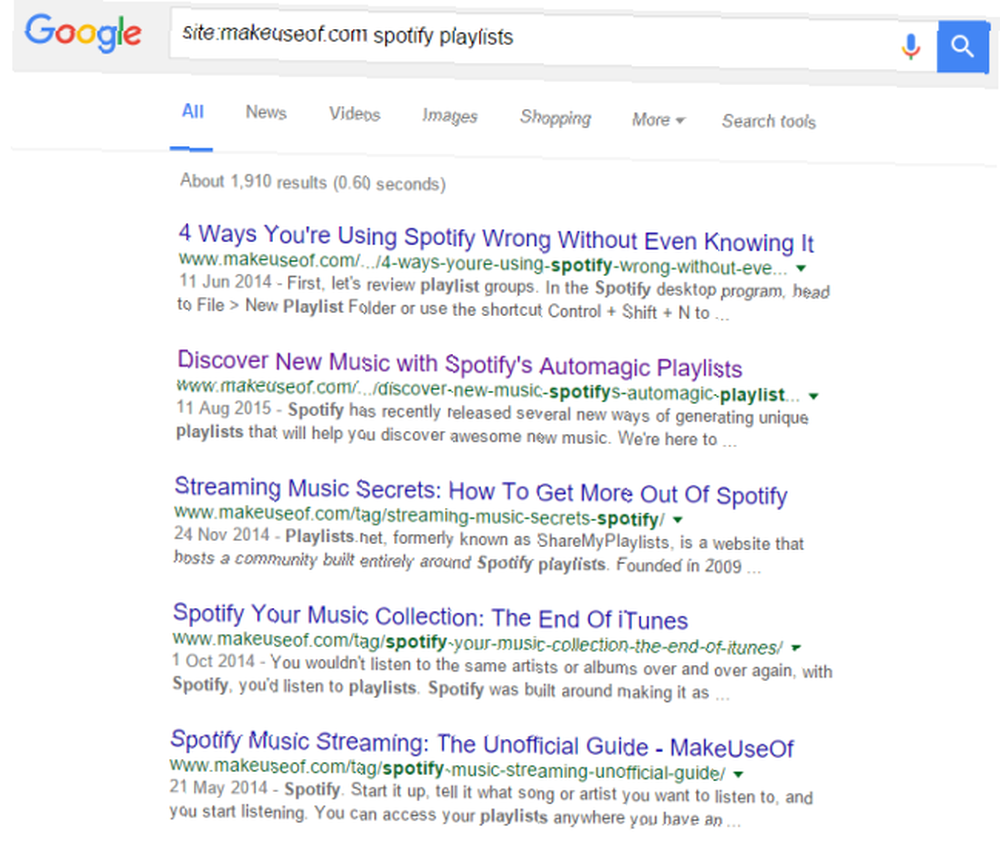
3. Odkrywanie witryny
Potykając się o nowe strony 7 Najlepszych stron internetowych, aby znaleźć dziwne wiadomości 7 Najlepszych stron internetowych, aby znaleźć dziwne wiadomości Dziwne wiadomości wypełniają luki i sprawiają, że świat jest o wiele ciekawszy. Najczęściej wywołują śmiech lub dwa. Pokazują, że nasz świat jest dziwnym miejscem, choć nie… a treść sprawia, że Internet jest niesamowity. Jest tak wiele rzeczy, że nie można o tym wiedzieć.
Tam właśnie “związane z” pojawia się funkcja. Typ związane z: po którym następuje adres strony, a otrzymasz listę stron, które mają podobną rację bytu.
Ta funkcja wykracza poza proste odkrywanie zawartości; może być wykorzystywany do znajdowania nowych sklepów, nowych zainteresowań i nowych inspiracji.
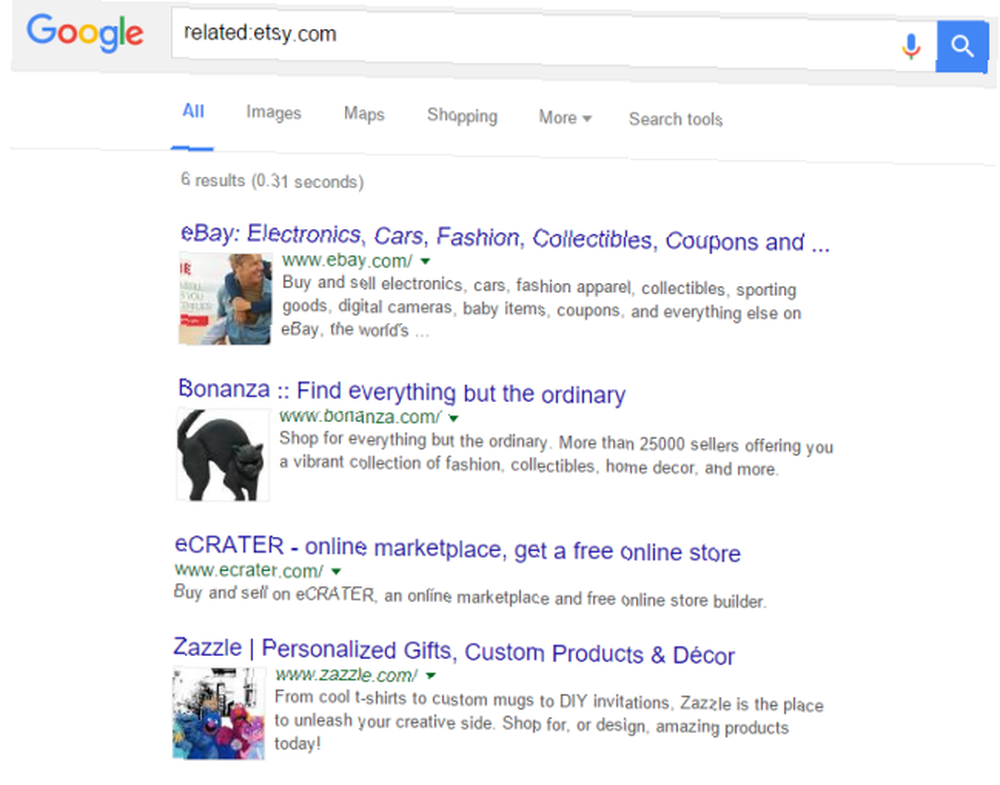
4. Znajdź wiadomości lokalne
Google News stał się naprawdę dobrym agregatorem wiadomości. Jak wybrać najlepszego agenta wiadomości politycznych? Jak wybrać najlepszy agregator wiadomości politycznych? Wydarzenia w świecie politycznym mogą mieć ogromny wpływ na twoje życie osobiste. Musisz skorzystać z wiarygodnego i solidnego agregatora wiadomości politycznych - ale jak wybrać…, ale brakuje mu finezji, jeśli chodzi o hiperlokalne wiadomości - jego algorytmy wydają się załamać w pewnym momencie.
W tym przykładzie chcę znaleźć wiadomości i informacje o ośrodkach ratownictwa dla psów w La Paz w Meksyku (moje miasto rodzinne).
Wszystko, co muszę zrobić, to wejść “Miejsce uratowania psa: La Paz Meksyk”, i pokażę wyniki.
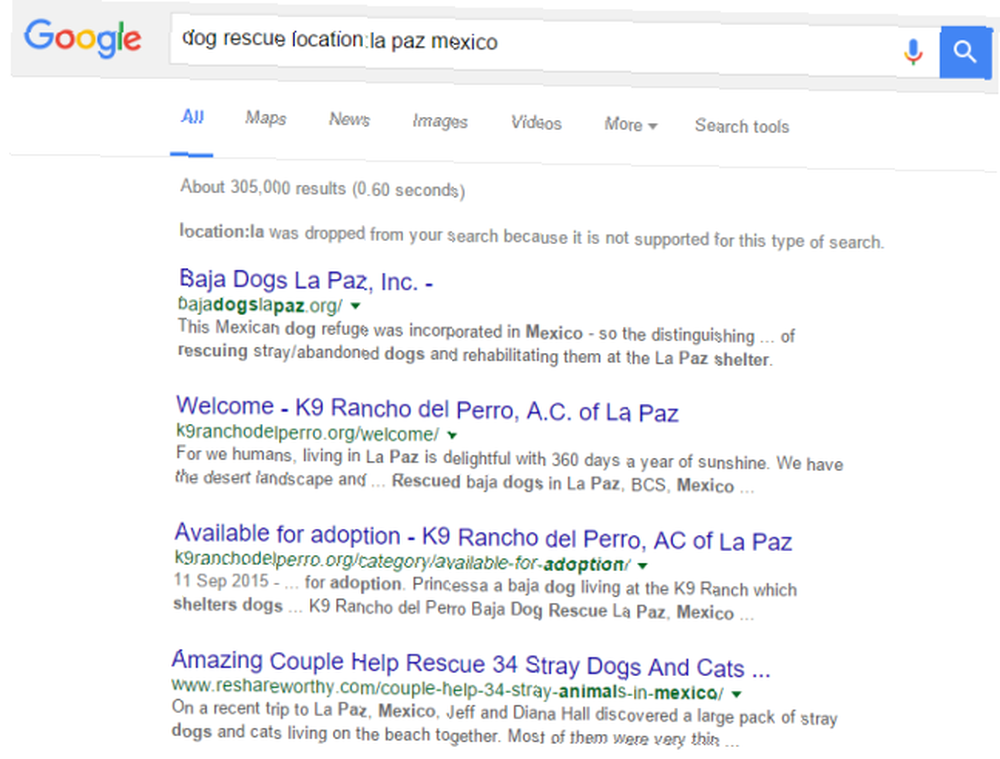
5. Znajdź linki zewnętrzne
Ten może być bardzo przydatny, aby zobaczyć, które strony prowadzą do innych stron.
Jeśli prowadzisz własnego bloga 5 witryn w celu łatwego uruchomienia bloga za pomocą Evernote, Trello lub WordPress 5 stron w celu łatwego rozpoczęcia bloga za pomocą Evernote, Trello lub WordPress Blogger i WordPress są prawdopodobnie najłatwiejszymi dwiema platformami do założenia własnego bloga. Ale chcieliśmy wiedzieć, czy jest tam coś łatwiejszego. Nie byliśmy rozczarowani znalezionymi opcjami. to świetny sposób, aby zobaczyć, kto czyta Twoją witrynę i skąd pochodzą Twoi czytelnicy, a także może pomóc ci podążać szlakiem, jeśli prowadzisz dogłębne badania na określony temat.
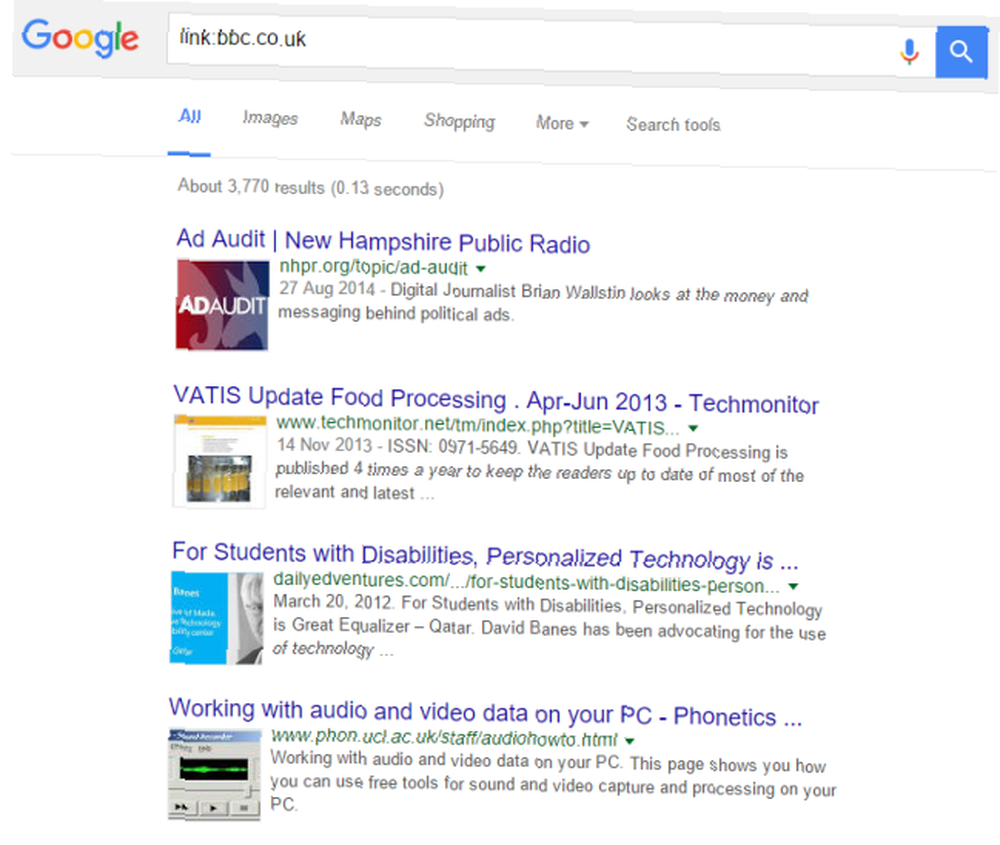
6. Symbol wieloznaczny
Czy starasz się przywołać tekst piosenki Top 5 stron, aby znaleźć teksty piosenek online Top 5 stron, aby znaleźć teksty piosenek online Pozwól mi ustawić scenę dla ciebie. Jesteś na koncercie Bon Jovi i masz szczęście, że jesteś w pierwszym rzędzie! to na końcu twojego języka? Być może nie pamiętasz tego znanego powiedzenia?
Google może pomóc - wystarczy użyć gwiazdki jako pustej symboli wieloznacznej w środku wyszukiwanego hasła.
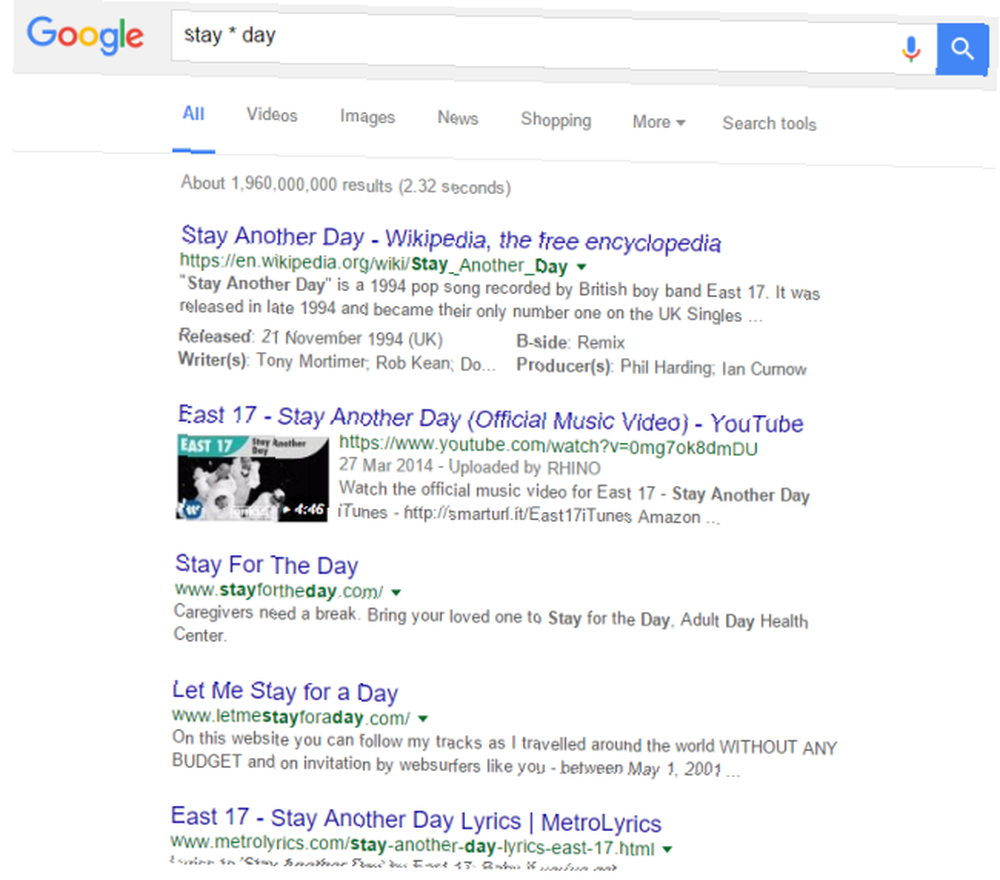
7. Znajdź dokładne frazy
Jest to prawdopodobnie najbardziej znany “wyszukiwanie mocy”, ale nadal zasługuje na miejsce na tej liście.
Świetnie nadaje się do wyciągania na powierzchnię mniej wykrywalnych treści, jeśli szukasz bardzo konkretnego wyrażenia.
Powiedzmy, że masz problem z ekranem laptopa. Szukać “ekran laptopa jest zbyt ciemny” i ““ekran laptopa jest zbyt ciemny“” przyniesie zupełnie inne wyniki i może pomóc w szybszym rozwiązaniu problemu.
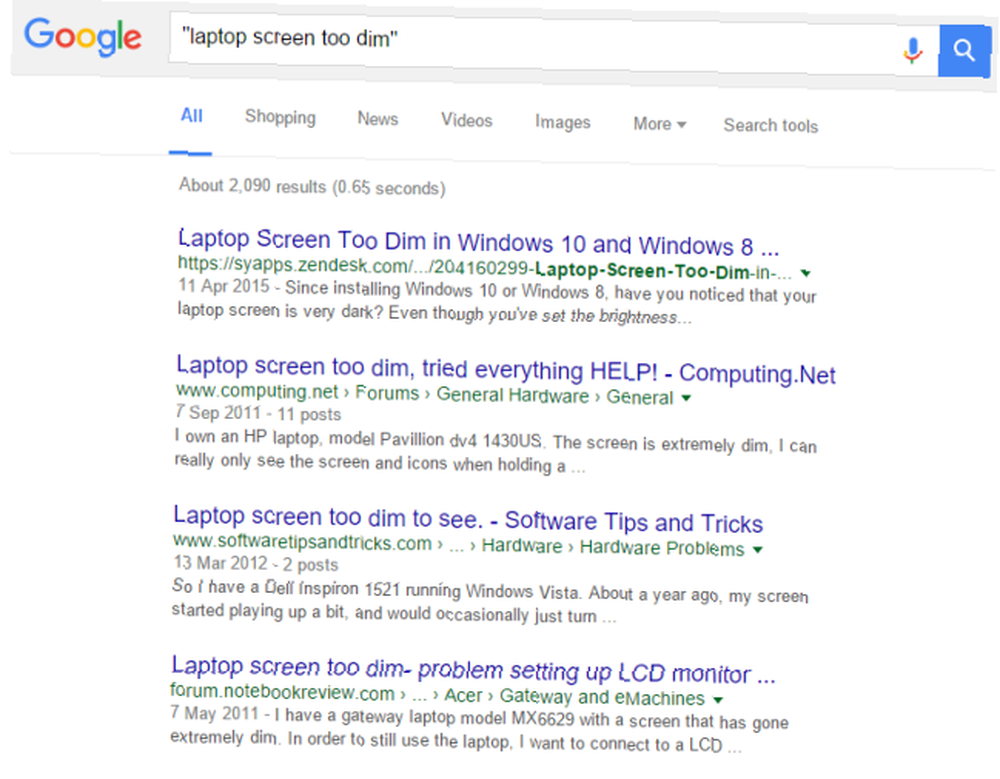
8. Wyszukaj typ pliku
W zależności od pracy może to być bardzo przydatne wyszukiwanie. Na przykład, jeśli musisz regularnie cytować dokumenty PDF, termin ten pozwoli ci wyszukać dokumenty o określonym tytule.
Możesz także wyszukać dowolną liczbę innych popularnych typów plików, w tym .exe, .jpeg i .mp3.
Aby uruchomić wyszukiwanie, wystarczy wpisać wyszukiwane hasło, a następnie typ pliku: pdf lub typ pliku: exe, itp.
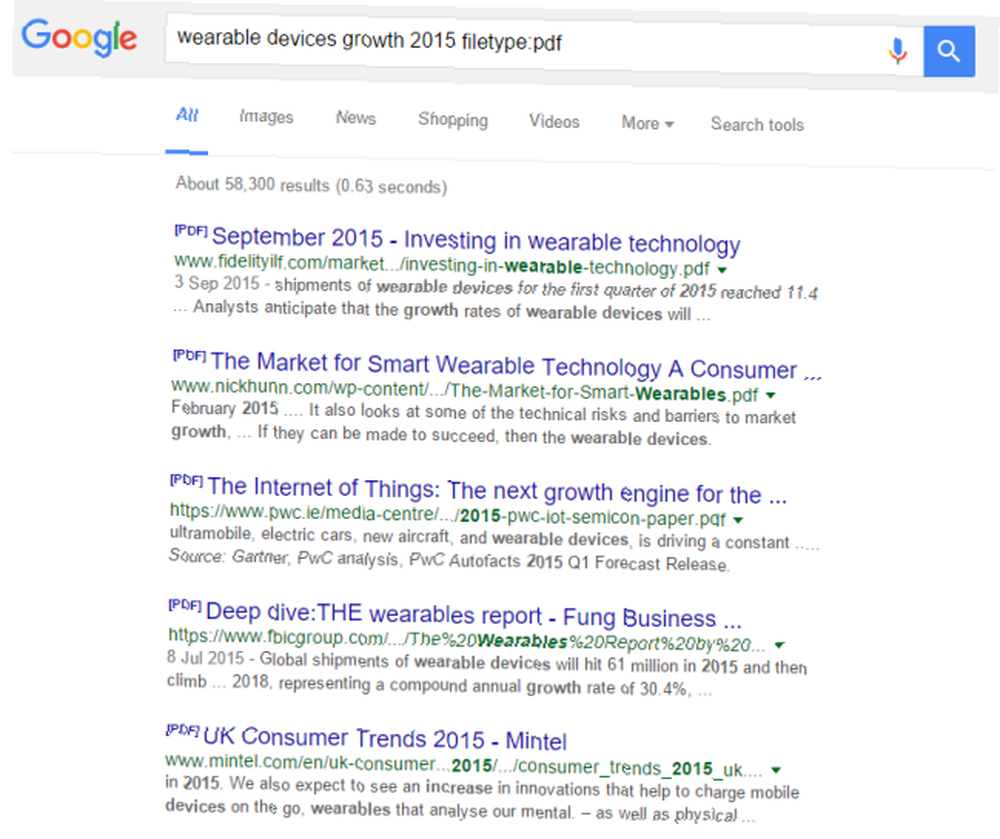
9. Znajdź zakres liczb
To jest świetne na zakupy.
Powiedzmy, że chcesz nowego laptopa, ale nie chcesz wydawać mniej niż 300 USD lub więcej niż 600 USD. Możesz po prostu wpisać wyszukiwane hasło z przedziałem cenowym oddzielonym dwiema kropkami, na przykład: laptop 300… 600 USD.
Nie zawsze jest w 100% wiarygodny pod względem wyników, ale na pewno rzuci kilka pomysłów na swój sposób.
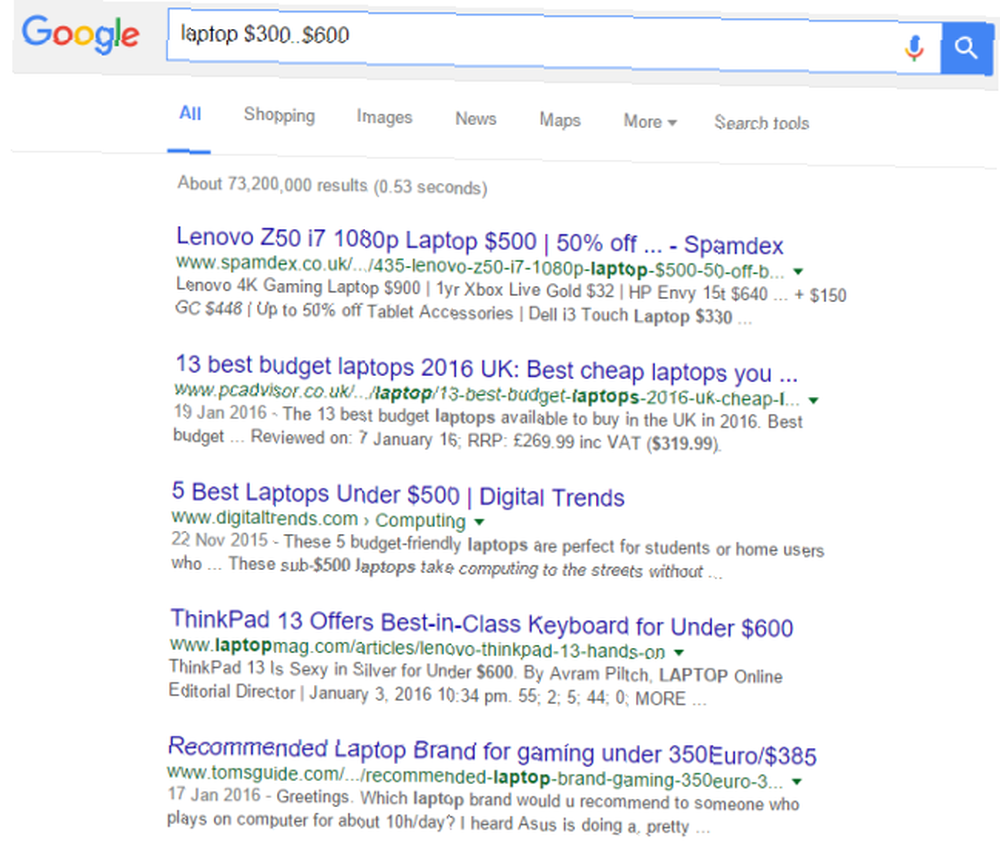
10. Uruchom wiele wyszukiwań jednocześnie
Jest to niesamowita oszczędność czasu, jeśli chcesz zbadać wiele powiązanych ze sobą rzeczy, które dadzą ci różne wyniki.
Na przykład, być może chcesz zbadać wszystkie różne cyfrowe pakiety biurowe, ale chcesz uzyskać wszystkie wyniki na jednej łatwej do śledzenia stronie.
Wszystko, co musisz zrobić, to podzielić każde zapytanie na jeden LUB. Na przykład, “Microsoft Office LUB OpenOffice LUB Aplikacje produktywności Apple LUB LibreOffice LUB Dokumenty Google”.

11. Atari Breakout
Po dziesięciu wyczerpujących i skomplikowanych wyszukiwanych słowach nadszedł czas, aby odpocząć i zrelaksować się przy grze.
Google są dobrze znane z różnych pisanek, a wyszukiwarka Google jest ich pełna. Jedną z najlepszych jest klasyczna gra zręcznościowa z 1976 roku. Internetowe Archiwum dostarcza 900 klasycznych gier zręcznościowych do Twojej przeglądarki. Oto 7 najlepszych archiwów internetowych, które zawierają 900 klasycznych gier zręcznościowych w przeglądarce. Oto 7 z najlepszych Zręcznościowe w Twoim mieście mogły zostać zamknięte w połowie lat 90., ale to nie powinno Cię powstrzymać przed naprawą klasycznych gier. Atari Breakout. Po prostu wejdź “Atari Breakout” do wyszukiwania grafiki, a gra załaduje się w ciągu kilku sekund.
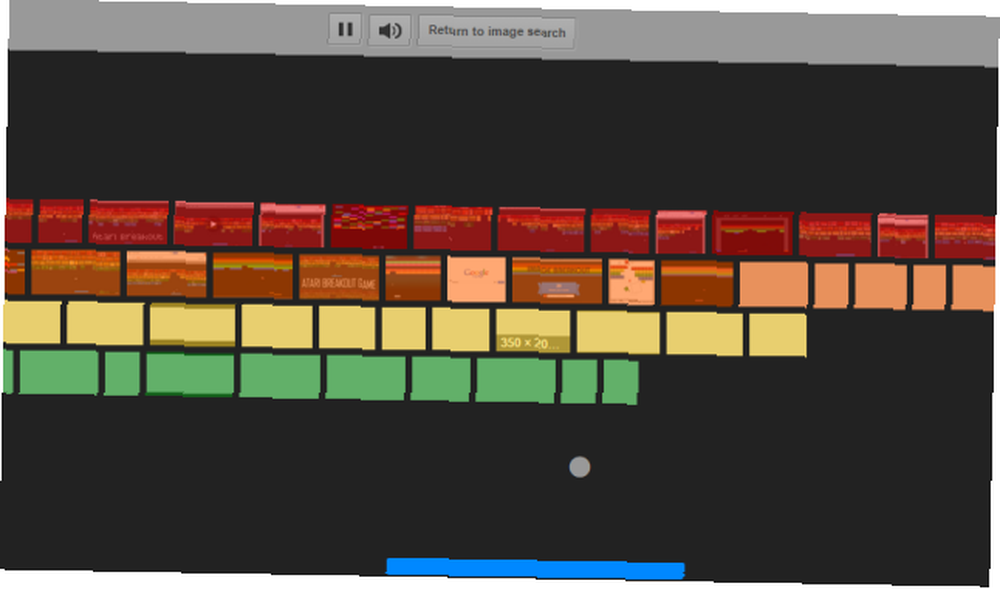
Pro Wskazówka: Utwórz zapisane wyszukiwanie za pomocą monitu o słowo kluczowe
Ostatnią rzeczą, która może sprawić, że naprawdę wyróżnisz się jako zaawansowany użytkownik, jest dodanie do zakładek niektórych najczęściej używanych wyszukiwań za pomocą słów kluczowych, co pozwoli na szybki i łatwy dostęp w przyszłości.
Pomyśl o wszystkich powyższych wyszukiwaniach w Google i zastanów się, które z nich usprawnią Twój przepływ pracy, jeśli będziesz mieć szybki dostęp do nich w przeglądarce. Następnie wykonaj poniższe instrukcje, aby skonfigurować wyszukiwanie słów kluczowych w Google Chrome lub Mozilla Firefox.
W tych przykładach skorzystam z wyszukiwania lokalnych wiadomości, ponieważ z pewnością chcesz to skonfigurować! Aby skonfigurować różne wyszukiwania Google jako wyszukiwania słów kluczowych, użyj adresu URL z wyników wyszukiwania zamiast tego.
W Google Chrome:
Po pierwsze, kliknij prawym przyciskiem myszy na omniboksie i wybierz Edytuj wyszukiwarki…
Zostanie wyświetlona lista wszystkich najczęściej używanych wyszukiwarek. Wpisz następujący ciąg adresu URL w odpowiednim miejscu i wybierz słowo kluczowe sortowania, aby go aktywować:
http://www.google.com/search?q=google+news&gws_rd=ssl#tbm=nws&q=location:[INSERT CITY] +% s
Zastąpić “[INSERT CITY]” z miastem, w którym chcesz wyszukać. The “% s” jest miejscem zastępczym dla wyszukiwanego hasła.
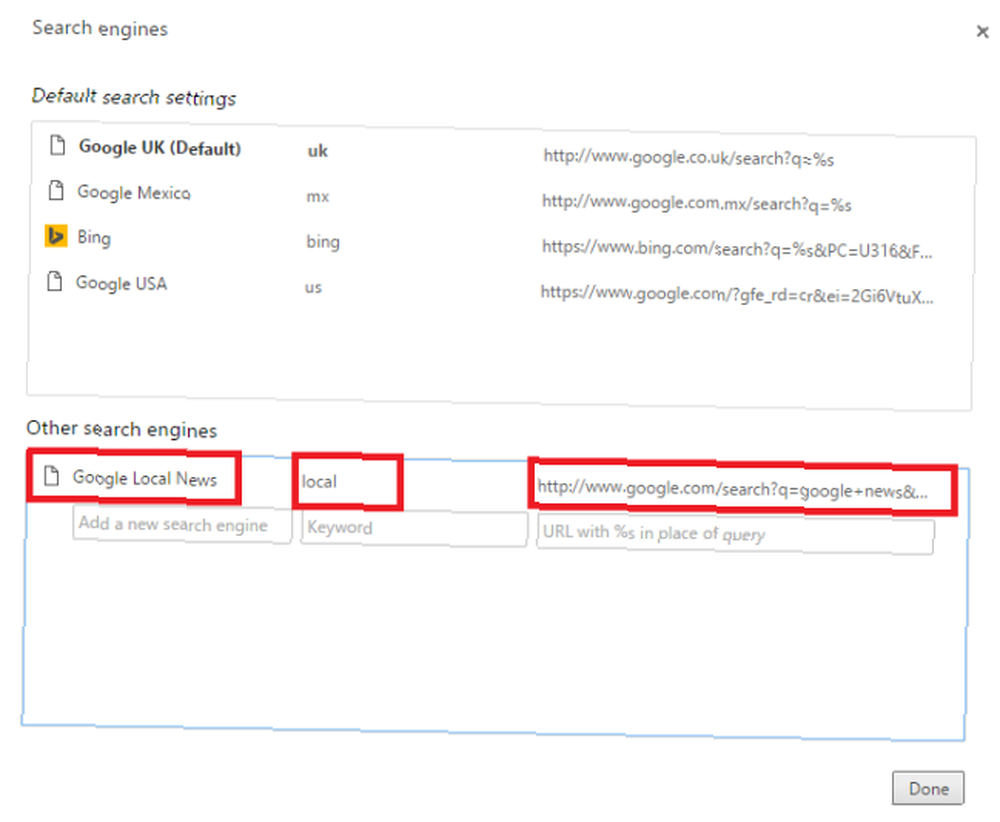
Zapisz zmiany, a następnie po prostu wpisz słowo kluczowe w omniboksie, aby aktywować zapisane wyszukiwanie.
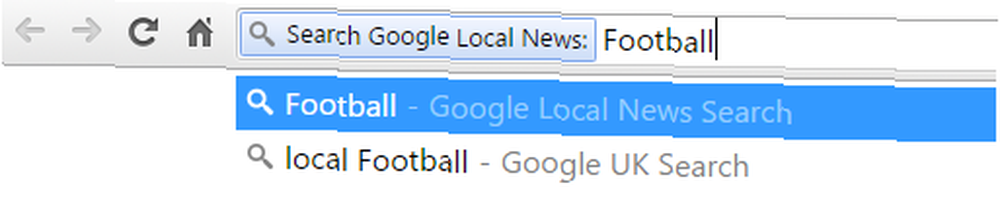
W przeglądarce Firefox:
Zanim zrobisz cokolwiek, musisz dodać stronę, którą chcesz przeszukać, jako zakładkę. W takim przypadku dodaj do zakładek zlokalizowaną stronę główną Google News (tzn. Wyszukaj lokalne wiadomości, jak wyżej).
Po zakończeniu przejdź do Menedżera zakładek, naciskając Ctrl + B. Wybierz zakładkę, do której chcesz dodać słowo kluczowe, i rozwiń jego opcje, klikając Więcej.
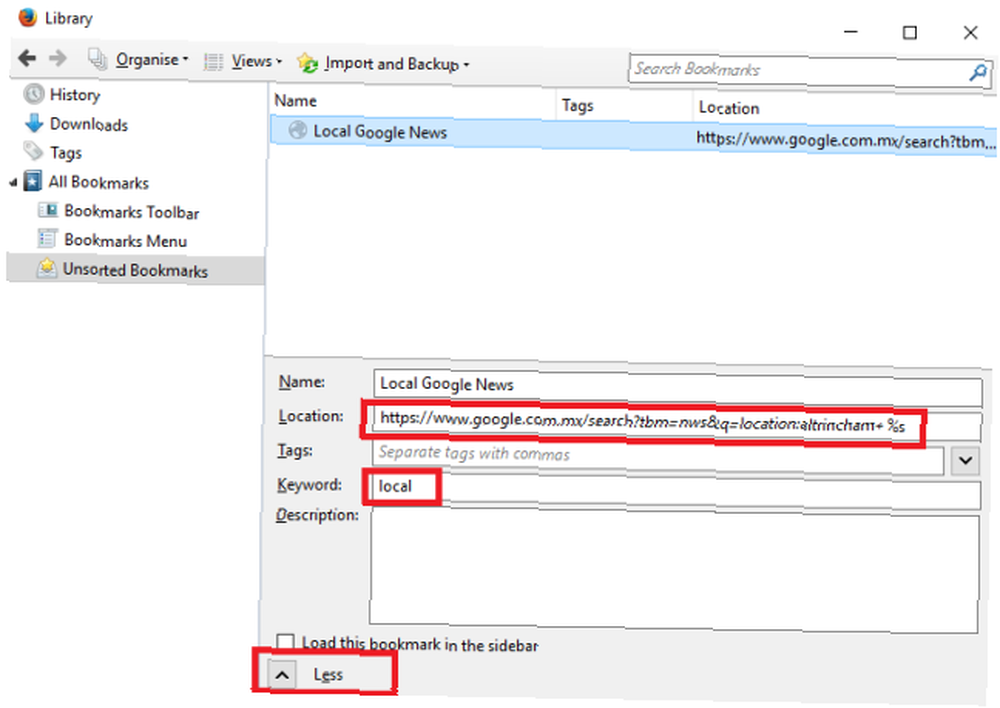
Pasta http://www.google.com/search?q=google+news&gws_rd=ssl#tbm=nws&q=location:[INSERT CITY] +% s w przestrzeń obok Lokalizacja, dbając o wymianę [INSERT CITY] z wybraną lokalizacją. Pamiętaj, aby nadać wyszukiwaniu krótkie i niezapomniane słowo kluczowe.
Aby użyć polecenia, po prostu wpisz słowo kluczowe, a następnie zapytanie w pasku adresu.
Twoje najpotężniejsze wyszukiwania?
Które z powyższych wyszukiwań Google uważasz za najbardziej przydatne? Czy używasz ich regularnie?? Co zapisałeś jako wyszukiwanie lub zakładkę w przeglądarce? Być może wymyśliłeś kilka, które nie znalazły się na naszej liście!
Jak zawsze chcielibyśmy usłyszeć twoje myśli. Możesz się skontaktować za pośrednictwem sekcji komentarzy poniżej.











